Las 10 mejores formas de arreglar las notificaciones tardías de WhatsApp en el iPhone
WhatsApp ha ido ganando cada vez más popularidad en todo el mundo. Es un servicio de mensajería multiplataforma que lo hace universalmente utilizable, independientemente de la plataforma. Aunque WhatsApp facilita la comunicación con sus amigos y familiares, puede haber problemas de vez en cuando, como que WhatsApp Web no se sincroniza o se vuelve a conectar en WhatsApp para iPhone.
Otro problema común son las notificaciones retrasadas de WhatsApp en un iPhone. Estos problemas pueden arruinar su experiencia de WhatsApp, ya que desea leer los mensajes entrantes lo más rápido posible. Afortunadamente, existen soluciones que puede utilizar para solucionar este problema. Estas son las mejores formas de corregir las notificaciones tardías de WhatsApp en su iPhone.
- 1. Conéctese a Wi-Fi en lugar de datos móviles
- 2. Cambiar al modo avión
- 3. Desactiva el modo de datos bajos
- 4. Deshabilitar el modo de bajo consumo
- 5. Mantener WhatsApp en aplicaciones recientes
- 6. Habilite la actualización de la aplicación en segundo plano para WhatsApp
- 7. Desactivar todos los modos de enfoque
- 8. Deshabilitar el resumen de notificaciones
- 9. Actualizar WhatsApp desde la App Store
- 10. Restablecer la configuración de notificaciones en WhatsApp
- Recibe mensajes al instante
1. Conéctese a Wi-Fi en lugar de datos móviles
La conectividad a Internet intermitente suele ser una de las principales razones por las que WhatsApp retrasa las notificaciones de sus mensajes. Esto generalmente sucede cuando viaja o dentro de una estructura enorme mientras usa datos móviles. Por lo tanto, si se encuentra en un área donde la red no es sólida, es posible que reciba notificaciones retrasadas. Si tiene el mismo problema en casa o en el trabajo, cambie a una red Wi-Fi siempre que sea posible.
 Cómo Crear Un Código QR En 7 Sencillos Pasos
Cómo Crear Un Código QR En 7 Sencillos PasosUna conexión Wi-Fi es más estable en comparación con los datos móviles y debería garantizar que sus notificaciones se entreguen a tiempo. Si está fuera y necesita usar datos móviles por elección. Pero aún puede estar seguro de que se encuentra en un área con una fuerte conectividad de red.
2. Cambiar al modo avión
A veces, la forma más fácil de restaurar la conectividad de red de su iPhone es activar y desactivar el modo Avión. Si se encuentra en un área con poca o ninguna conectividad, activar y desactivar el modo Avión obligará a su teléfono a volver a conectarse a la torre celular más cercana. De esa manera, puede establecer una conexión y recibir sus notificaciones de WhatsApp de inmediato.
 No Hay Altavoces Ni Auriculares Conectados: Métodos Para Solucionarlo
No Hay Altavoces Ni Auriculares Conectados: Métodos Para SolucionarloSimplemente apague el Centro de control en su iPhone y active el Modo avión. Espere unos segundos y apáguelo. Luego, su iPhone se conectará a datos móviles o Wi-Fi como antes y recibirá la mayoría de las notificaciones con frecuencia.
3. Desactiva el modo de datos bajos
Cuando utilice una conexión de red medida o un punto de acceso móvil, su iPhone activará automáticamente el modo de datos bajos. Este modo evita que las aplicaciones se sincronicen en segundo plano, lo que genera notificaciones retrasadas. Vea cómo puede desactivarlo.
Paso 1: Abra la aplicación Configuración en su iPhone y toque Wi-Fi.
2do paso: Seleccione el pequeño círculo azul con el icono "i" junto a la red a la que está conectado su iPhone.
Lee También Cómo Recuperar La Contraseña De Windows 10
Cómo Recuperar La Contraseña De Windows 10Paso 3: Apague la palanca junto a Low Data Mode.
4. Deshabilitar el modo de bajo consumo
Al igual que el Modo de datos bajos, el Modo de bajo consumo también limita las actividades en segundo plano y el uso de datos en segundo plano para ahorrar batería. No se recomienda habilitar el modo de bajo consumo a menos que se esté quedando sin batería y desee ahorrar energía en caso de emergencia. Vea cómo puede desactivarlo.
Lee También SpyHunter 5. Usabilidad, Efectividad Y Confiabilidad
SpyHunter 5. Usabilidad, Efectividad Y ConfiabilidadPaso 1: Vaya a la aplicación Configuración en su iPhone y seleccione Batería.
2do paso: Desactive la opción Modo de bajo consumo en la parte superior de la pantalla.
 Los 7 Mejores AntiMalware Para Windows
Los 7 Mejores AntiMalware Para Windows5. Mantener WhatsApp en aplicaciones recientes
Siempre que deslice hacia arriba en su iPhone para ir a casa desde WhatsApp, no elimine la aplicación de la lista de aplicaciones recientes. Al deslizar hacia arriba desde la parte inferior de la pantalla del iPhone y mantener presionado para abrir la lista de aplicaciones recientes, no deslice WhatsApp desde el selector de aplicaciones. De lo contrario, WhatsApp evitará que WhatsApp se ejecute en segundo plano y no recibirá ninguna notificación a tiempo.
6. Habilite la actualización de la aplicación en segundo plano para WhatsApp
IOS ofrece la opción de permitir que las aplicaciones se actualicen en segundo plano incluso cuando no están en uso. Esto ayuda a que las aplicaciones te envíen notificaciones instantáneas incluso cuando no las estés usando activamente, lo cual es esencial para una aplicación de mensajería como WhatsApp. Te mostramos cómo habilitar la actualización de la aplicación en segundo plano para WhatsApp en tu iPhone.
Paso 1: Abra la aplicación Configuración en su iPhone y desplácese hacia abajo hasta que encuentre WhatsApp. Presiónelo.
 Cómo Activar Windows Defender Directiva De Grupo
Cómo Activar Windows Defender Directiva De Grupo2do paso: Active la palanca junto a Actualización de la aplicación en segundo plano.
7. Desactivar todos los modos de enfoque
Apple introdujo Focus Modes en iOS 15 para bloquear notificaciones innecesarias en ciertos momentos del día. Si funciona, puede deshabilitar las notificaciones personales y viceversa usando los modos de enfoque. Si ha habilitado un modo de enfoque específico que bloquea las notificaciones de WhatsApp, solo recibirá notificaciones cuando deshabilite ese modo de enfoque específico. Así es cómo.
Paso 1: Deslice hacia abajo desde la parte superior para acceder al Centro de control en su iPhone.
2do paso: Toque el interruptor del modo de enfoque para deshabilitar cualquier modo de enfoque activo.
8. Deshabilitar el resumen de notificaciones
El resumen de notificaciones llegó con iOS 15 y lo ayuda a administrar sus notificaciones. El resumen de notificaciones recopila todas sus notificaciones y se las envía a una hora establecida. Si ha seleccionado qué notificaciones de WhatsApp deben enviarse como parte de su resumen de notificaciones, solo las recibirá a la hora establecida. Así es como puedes desactivar el resumen de notificaciones en tu iPhone.
Paso 1: Abra la aplicación Configuración en su iPhone y vaya a la opción Notificaciones.
2do paso: Toca Resumen programado.
Paso 3: Desactive la palanca junto a Resumen programado.
9. Actualizar WhatsApp desde la App Store
El uso de una versión anterior de WhatsApp puede causar problemas de vez en cuando. Si la aplicación tiene un error, es probable que una versión actualizada lo solucione. Así es como puede buscar actualizaciones en su iPhone.
Paso 1: Abra la App Store en su iPhone y toque la imagen de vista previa en la esquina superior derecha.
2do paso: Desplácese hacia abajo para ver una lista de todas las actualizaciones pendientes. Seleccione la opción Actualizar junto a WhatsApp si hay una actualización disponible.
10. Restablecer la configuración de notificaciones en WhatsApp
WhatsApp tiene una opción para restablecer sus preferencias de notificación en la aplicación. Si sus notificaciones de WhatsApp se retrasan a pesar de los pasos anteriores, intente restablecer la configuración de notificaciones en la aplicación. Así es cómo.
Paso 1: Abra WhatsApp en su iPhone y toque la opción Configuración en la fila inferior.
2do paso: Seleccione la opción Notificaciones.
Paso 3: Toque Restablecer configuración de notificaciones en la parte inferior de la pantalla.
Paso 4: Seleccione Restablecer una vez más cuando se le solicite.
Recibe mensajes al instante
Ya no tienes que mantener a tus amigos y familiares esperando tu respuesta si has seguido todos los pasos correctamente. Debería recibir notificaciones oportunas de mensajes de WhatsApp en su iPhone.
Si quieres conocer otros artículos parecidos a Las 10 mejores formas de arreglar las notificaciones tardías de WhatsApp en el iPhone puedes visitar la categoría Informática.

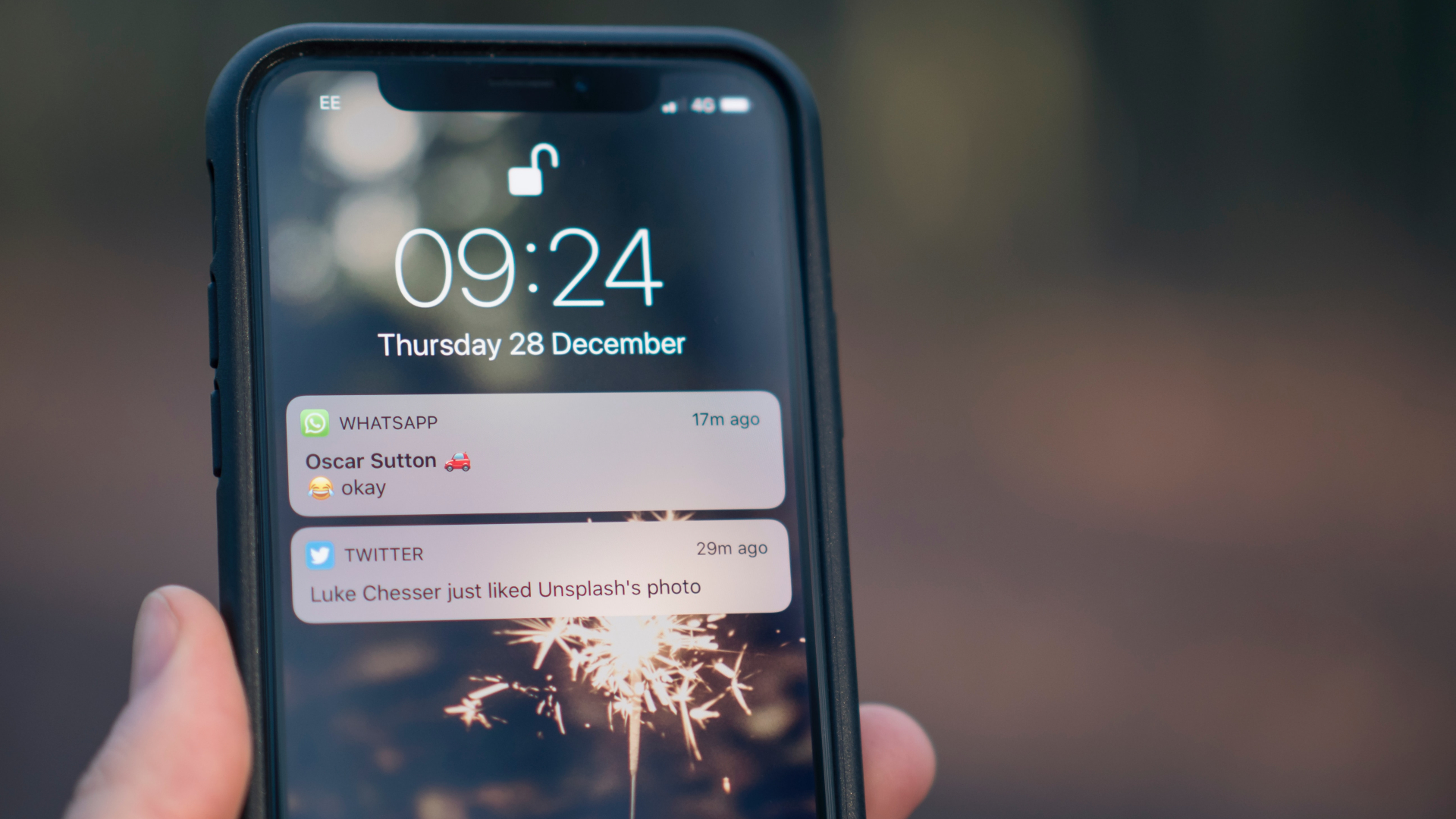
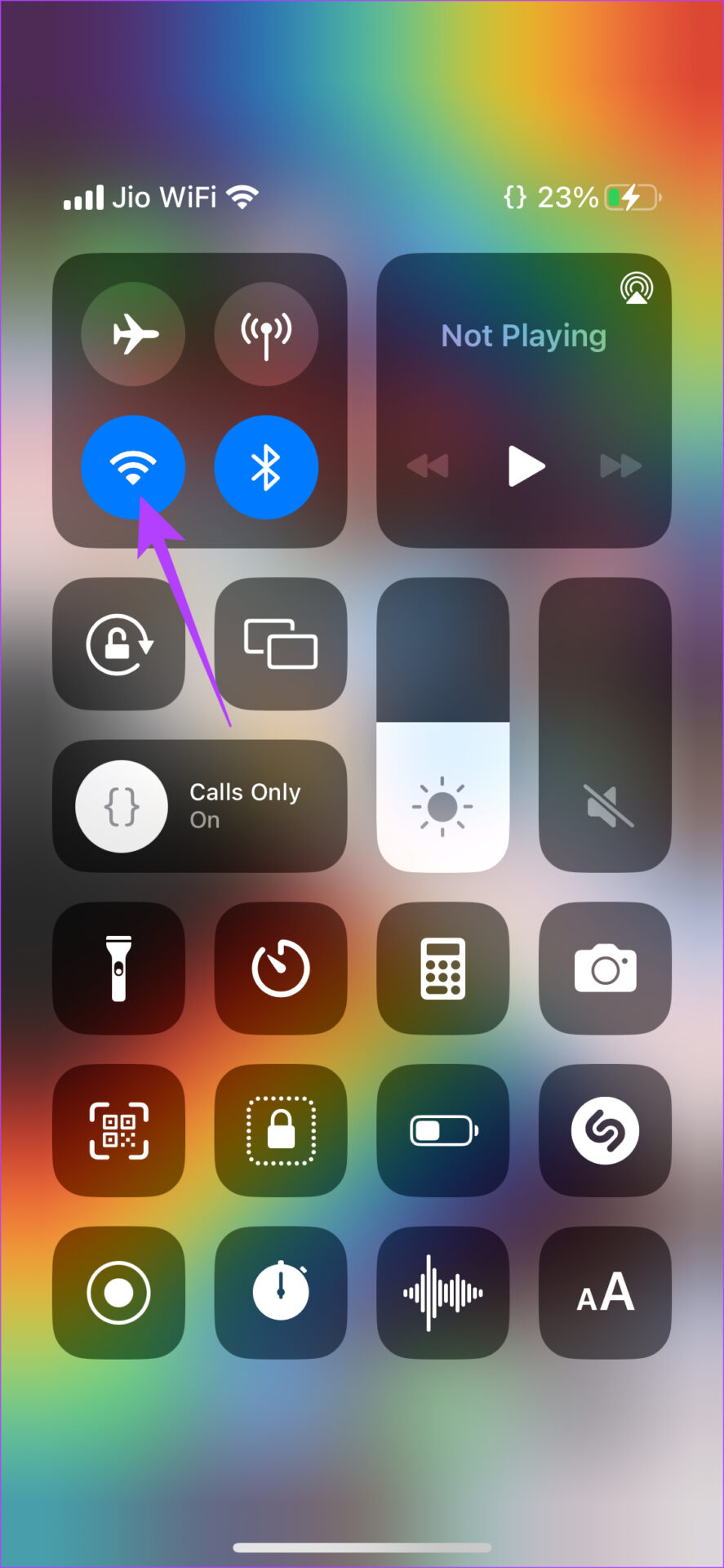
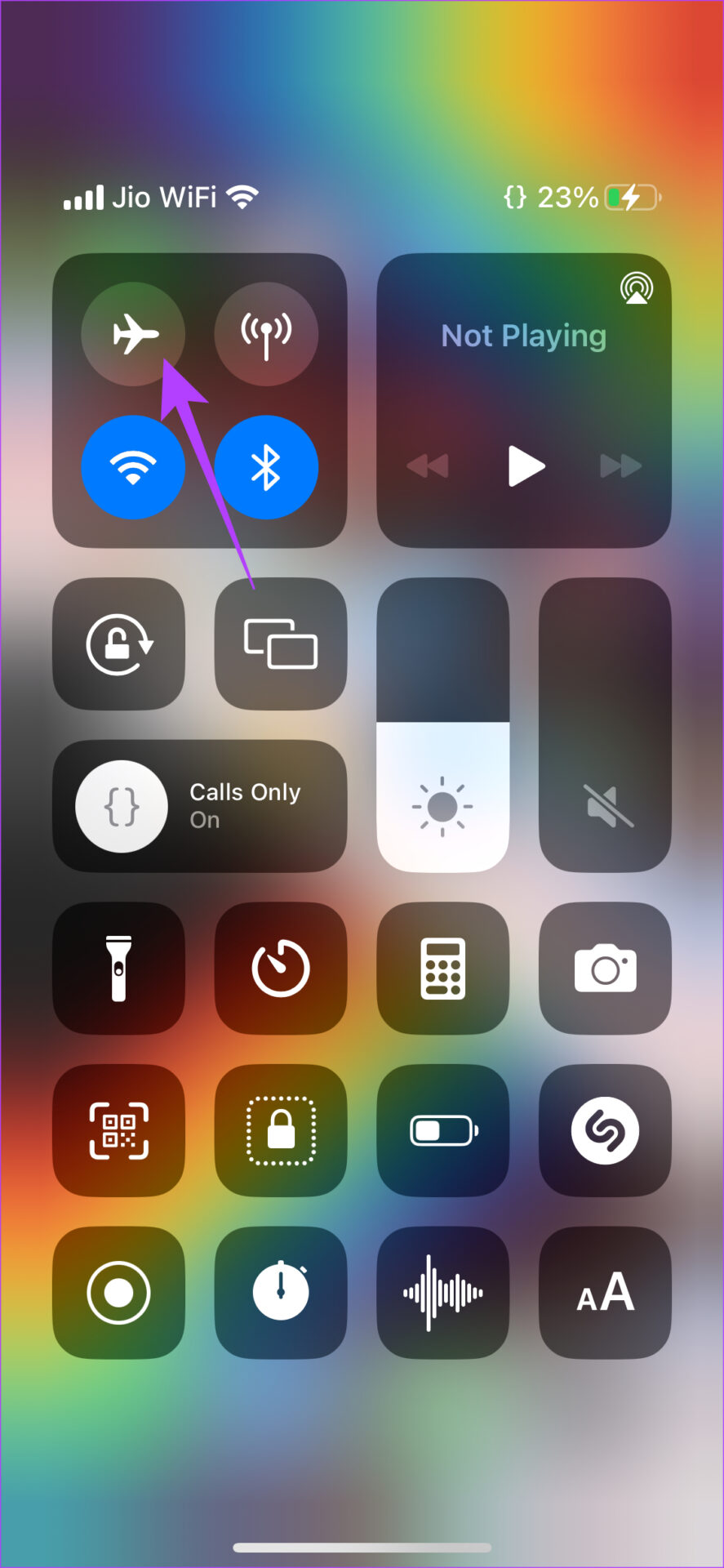
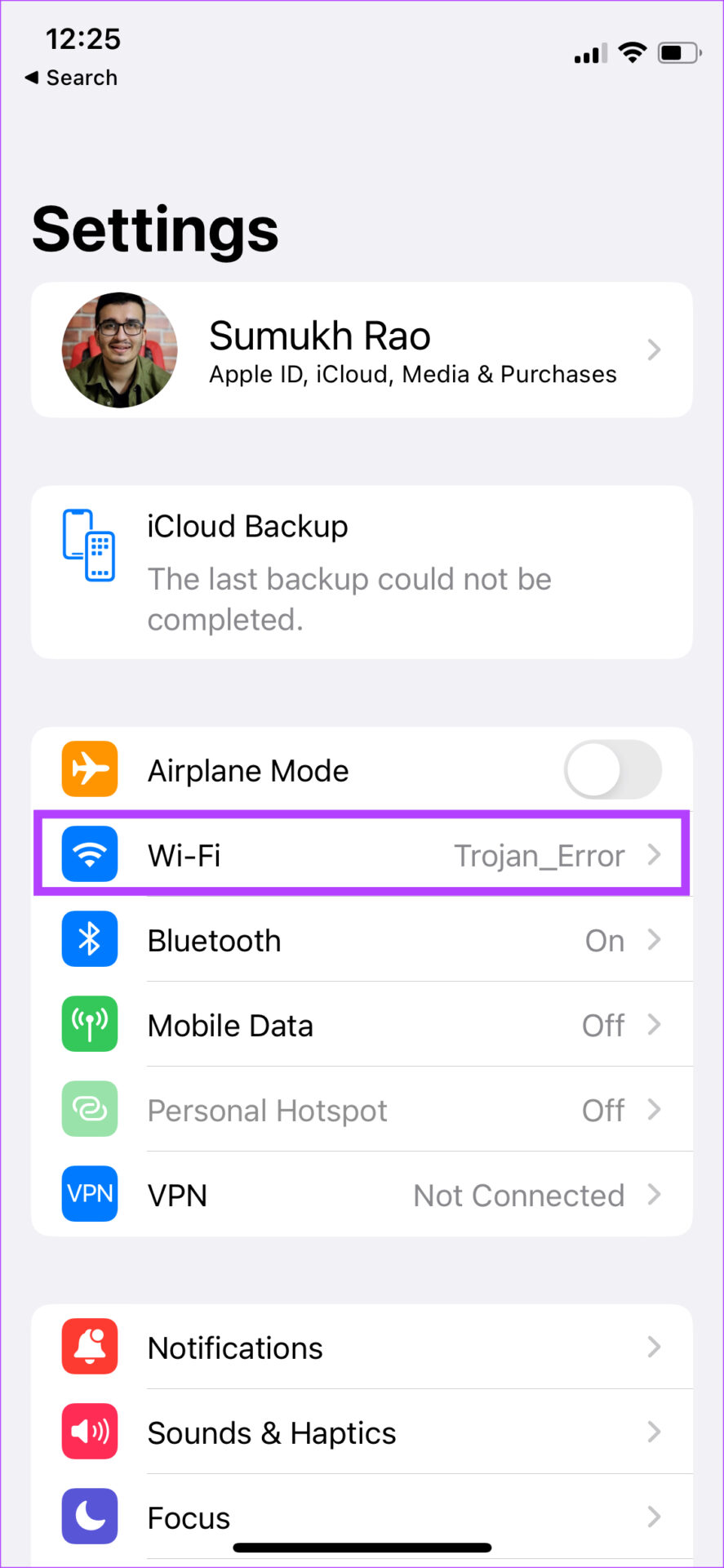
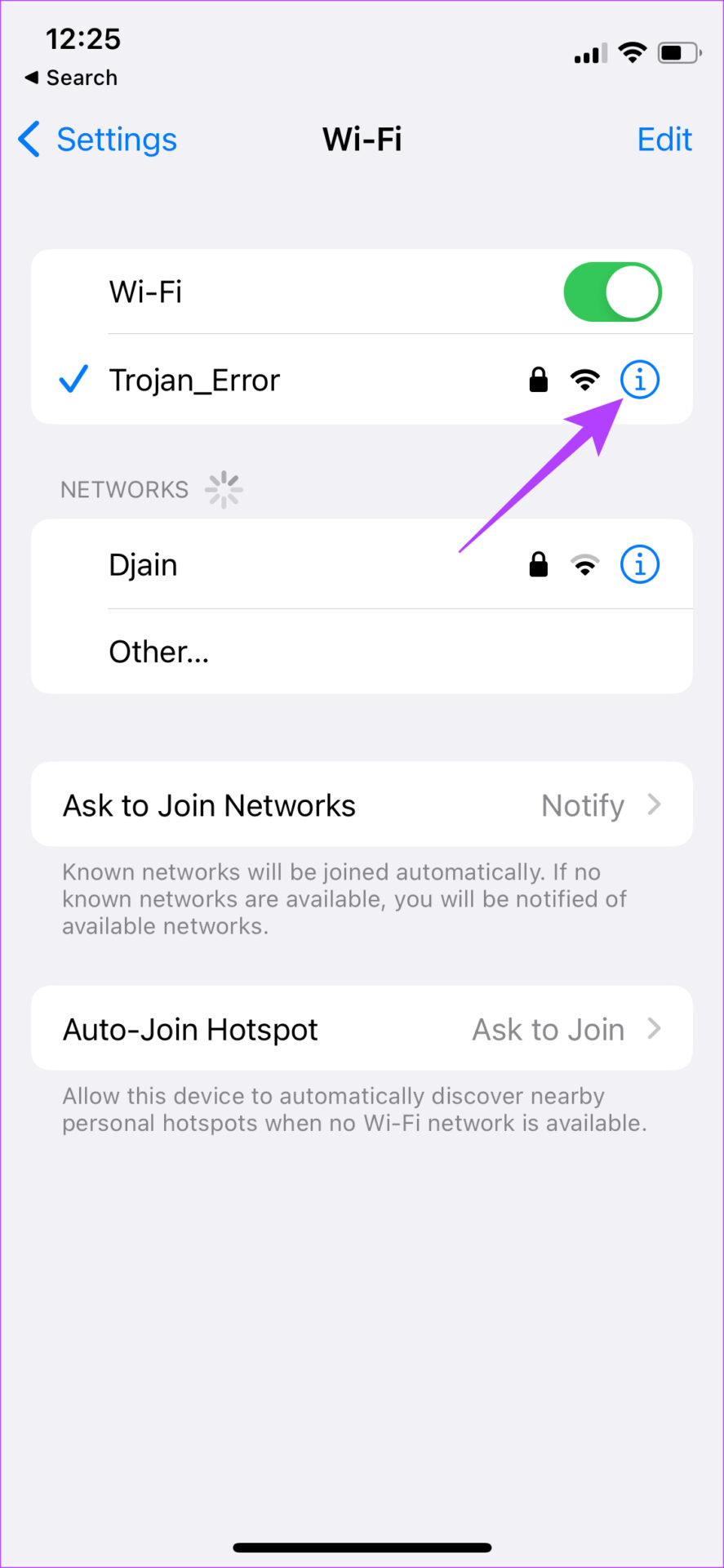
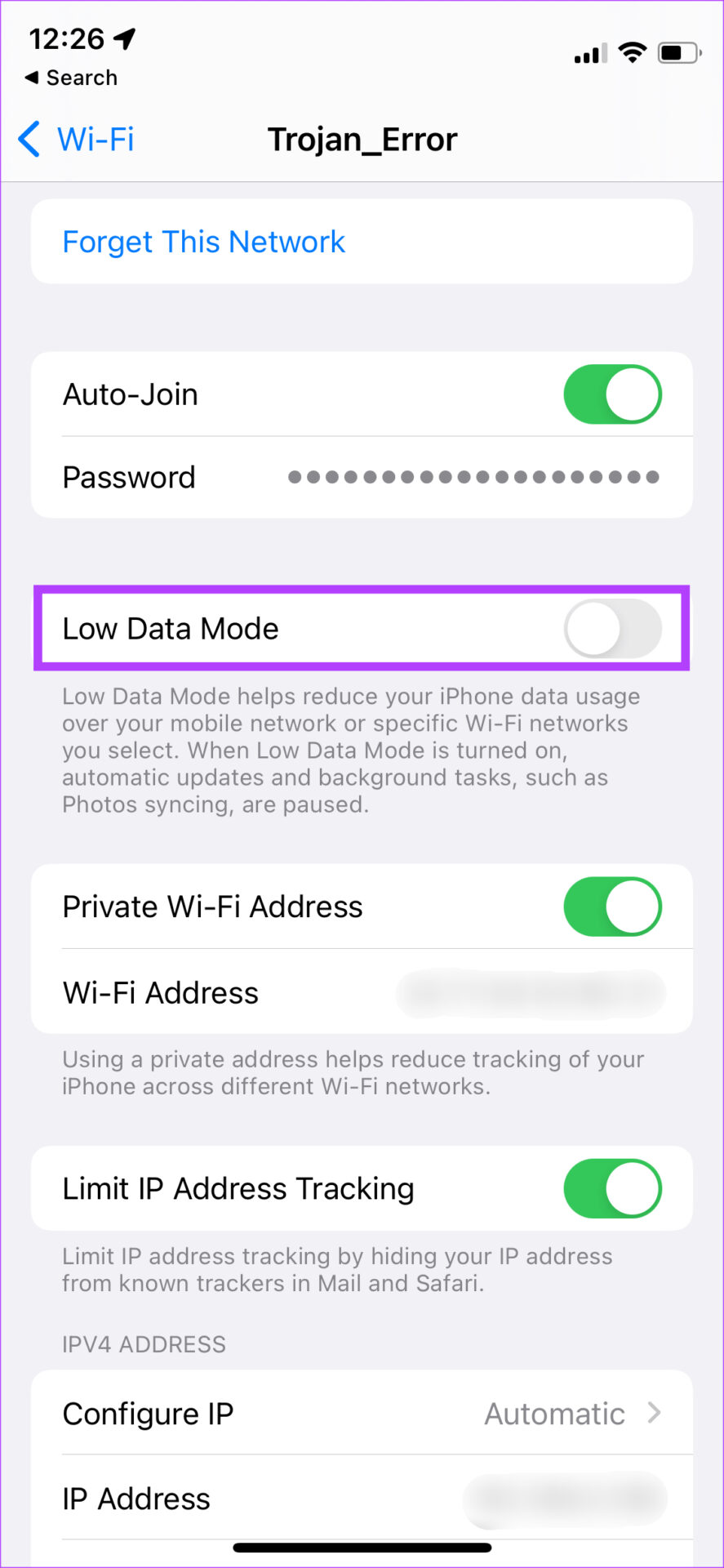
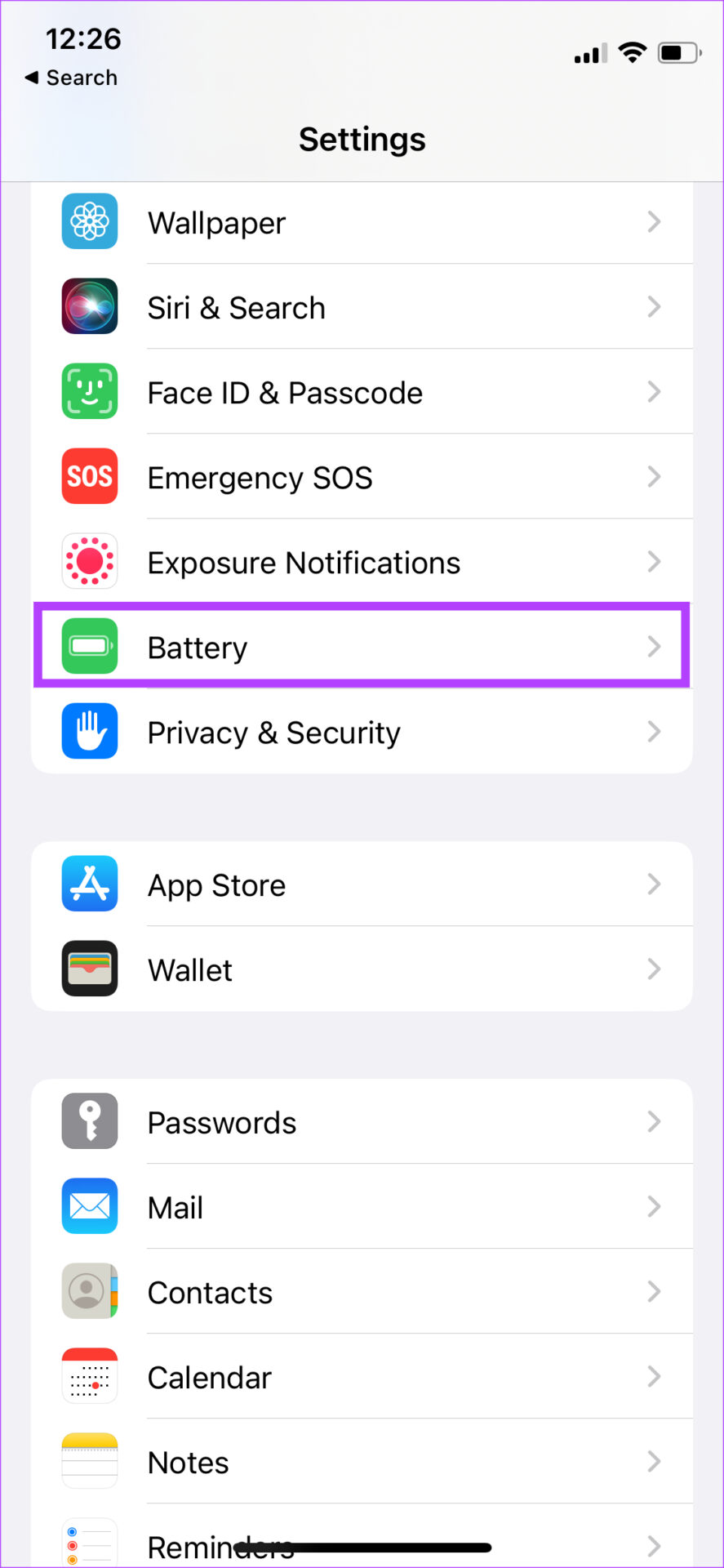
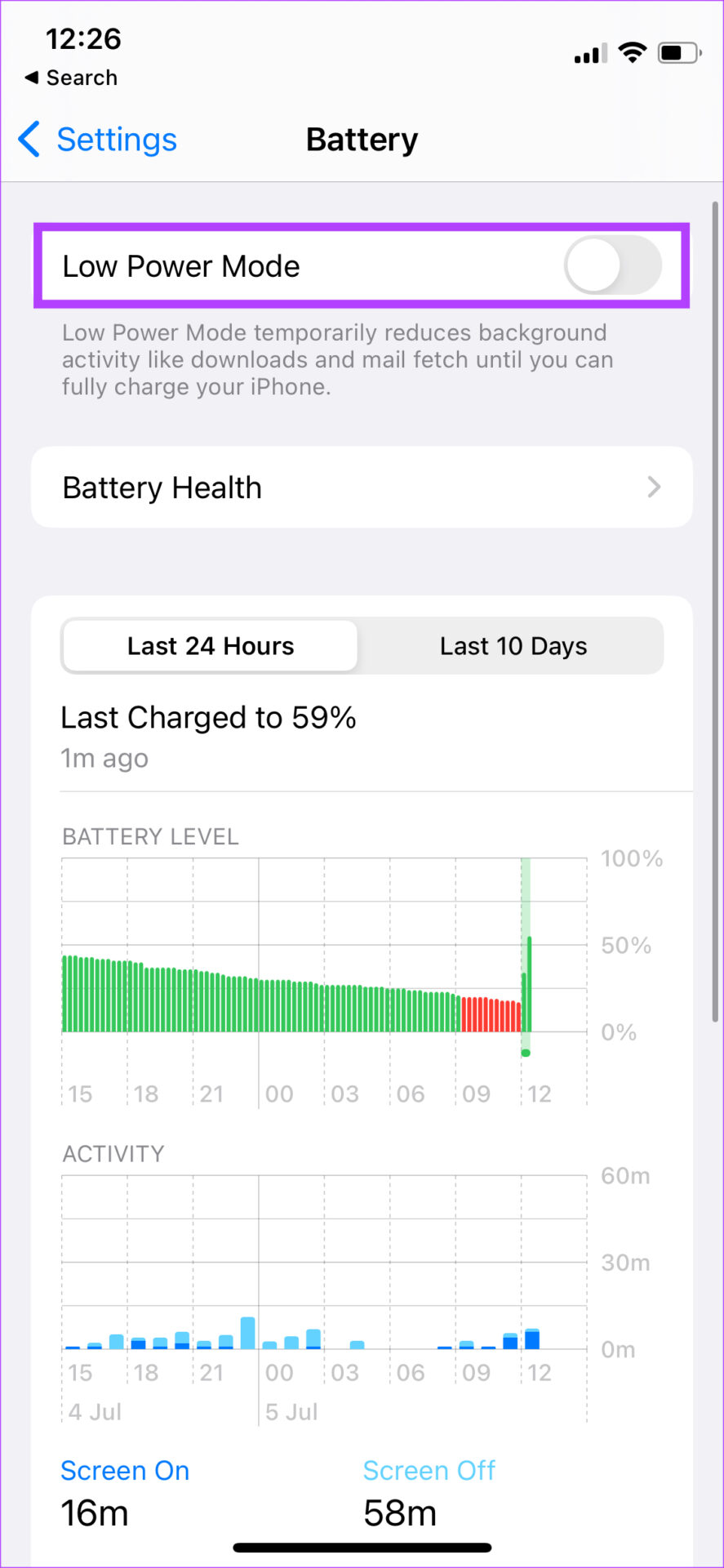
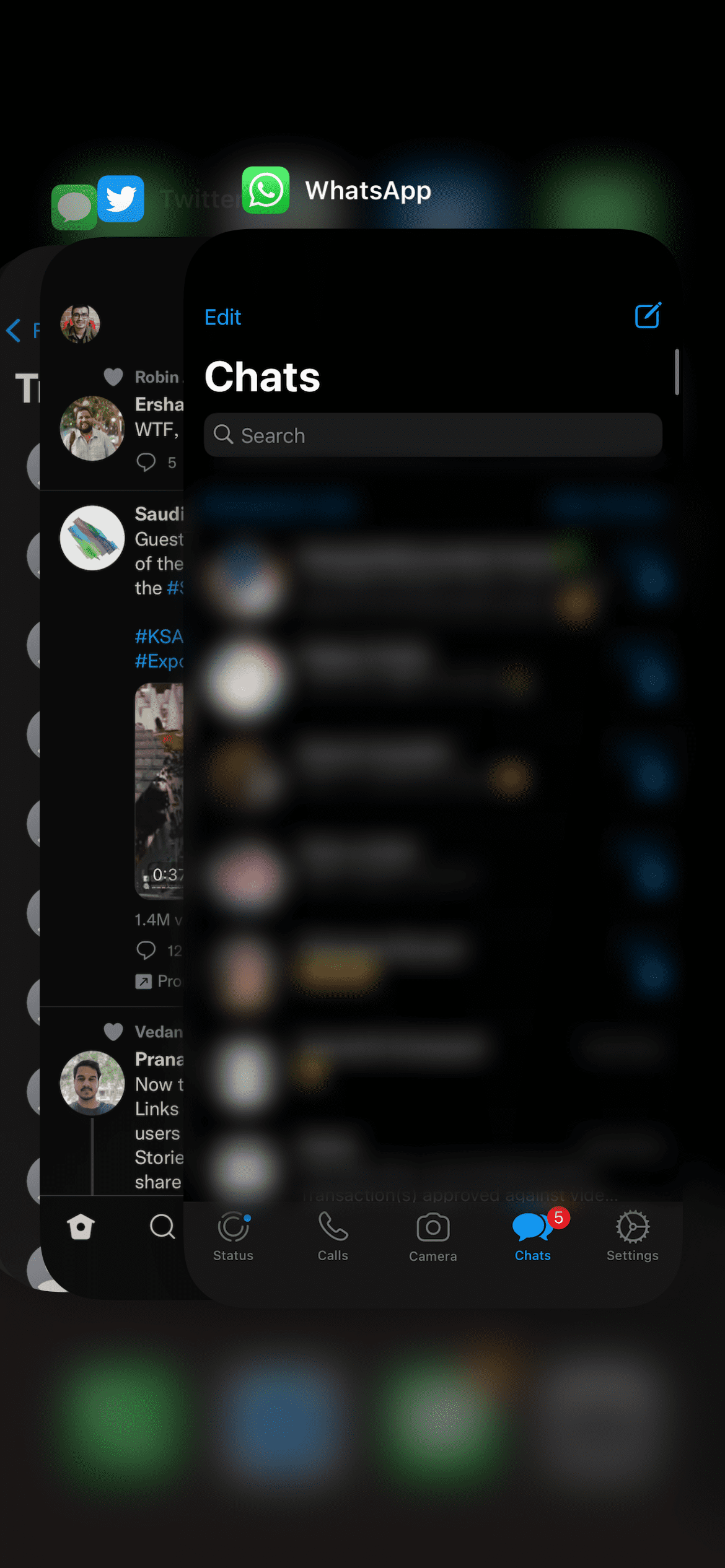
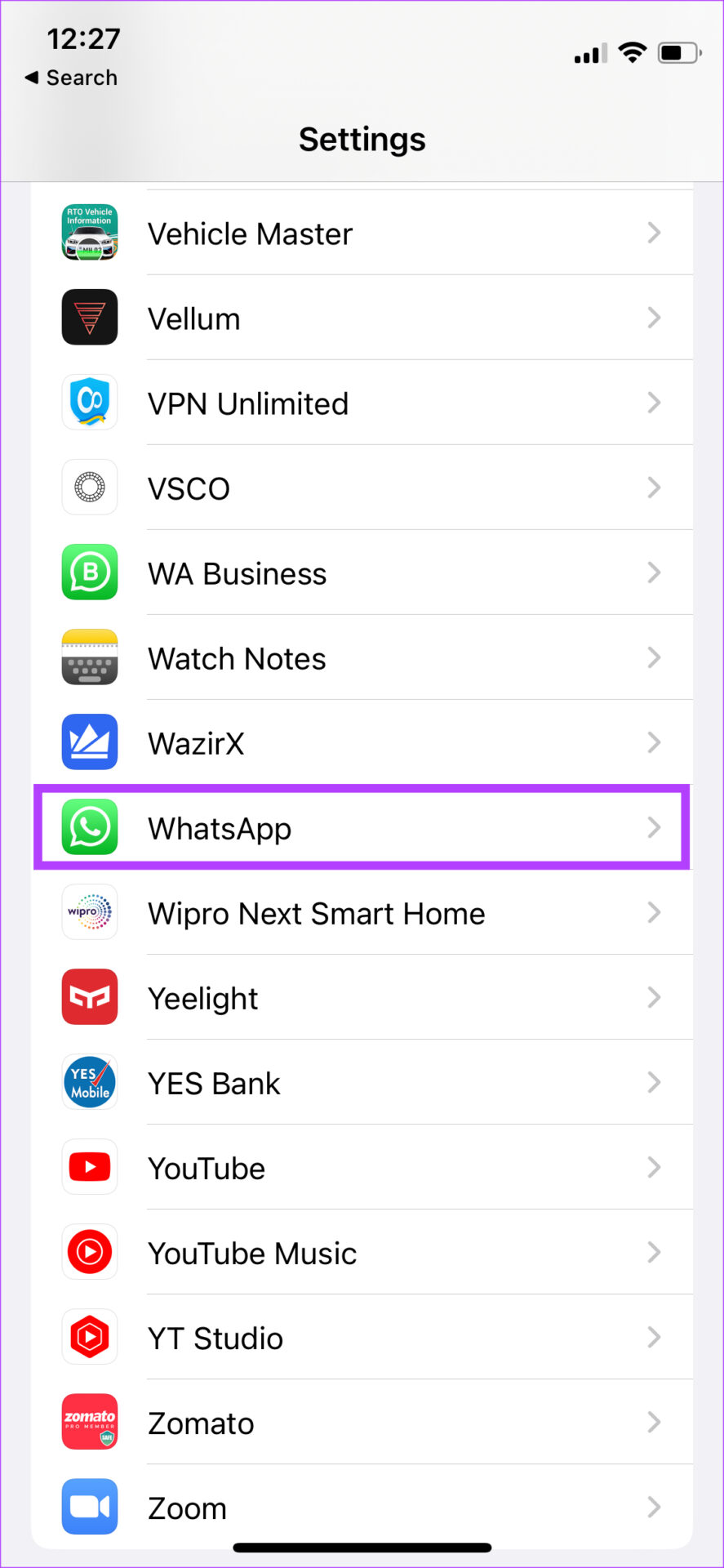
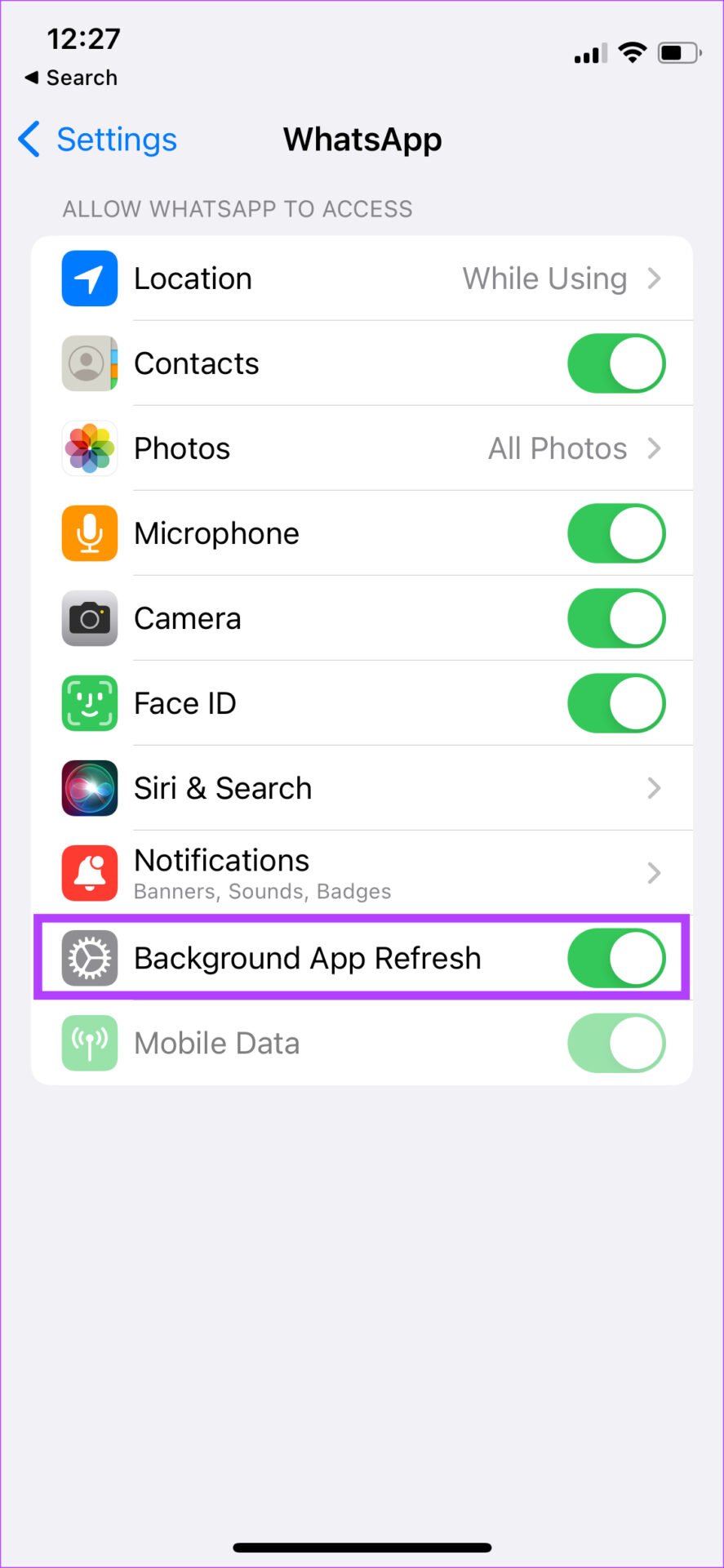
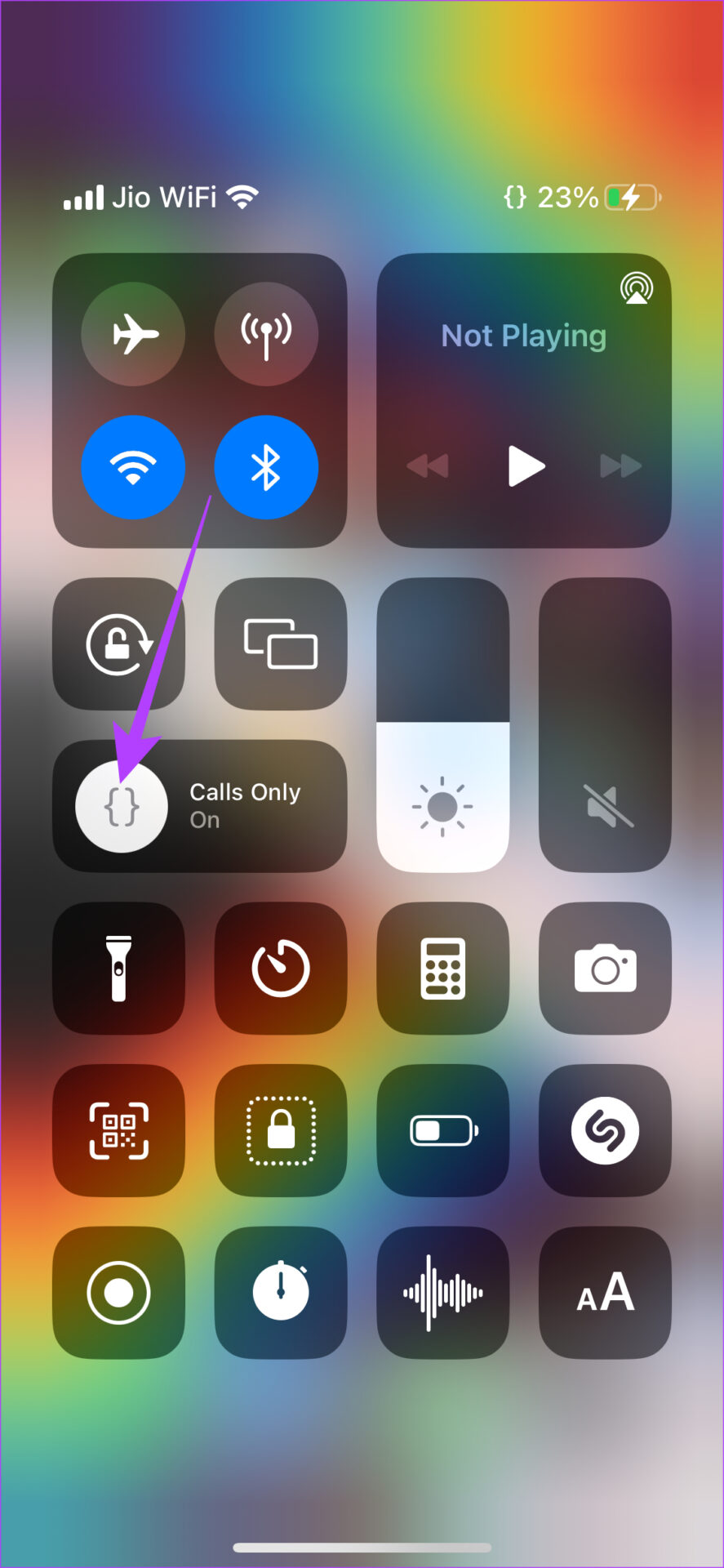
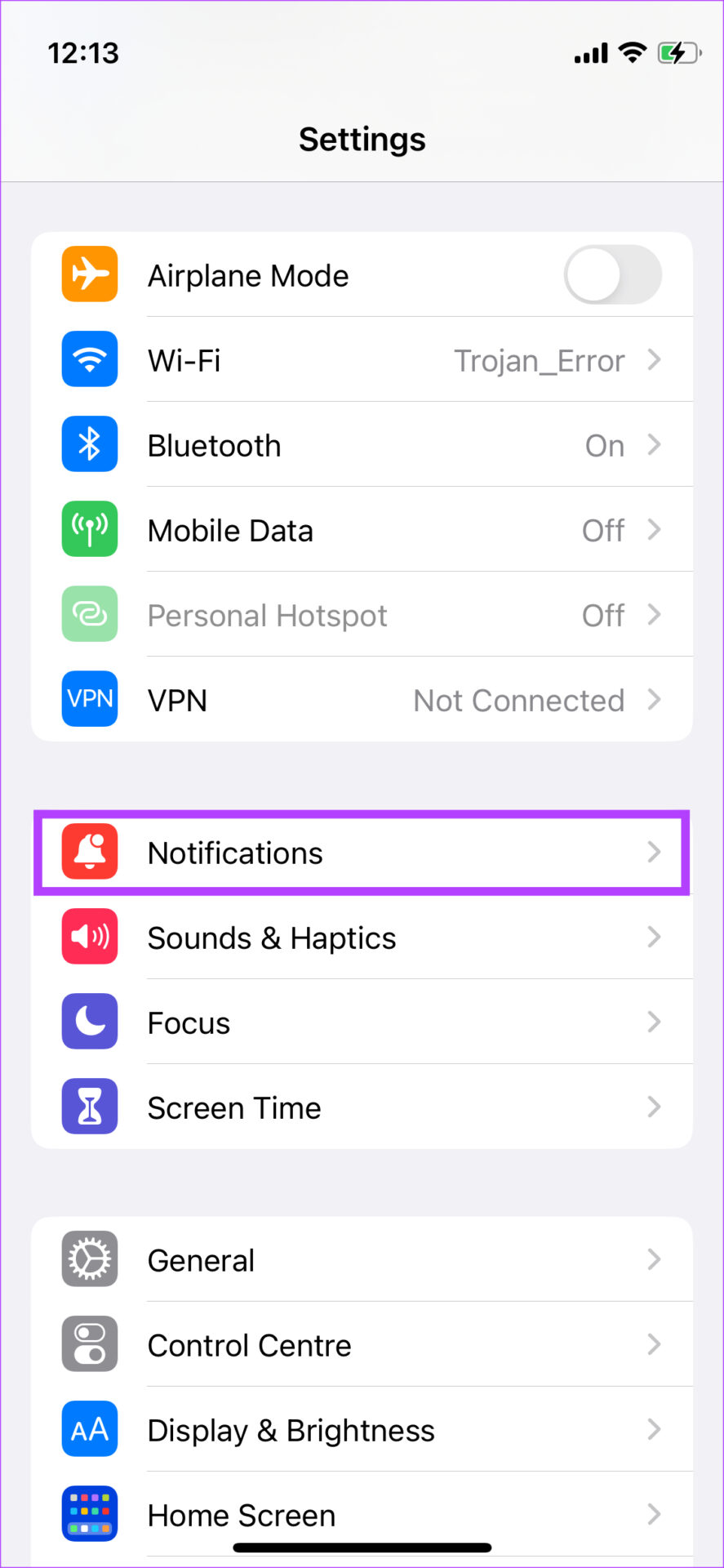
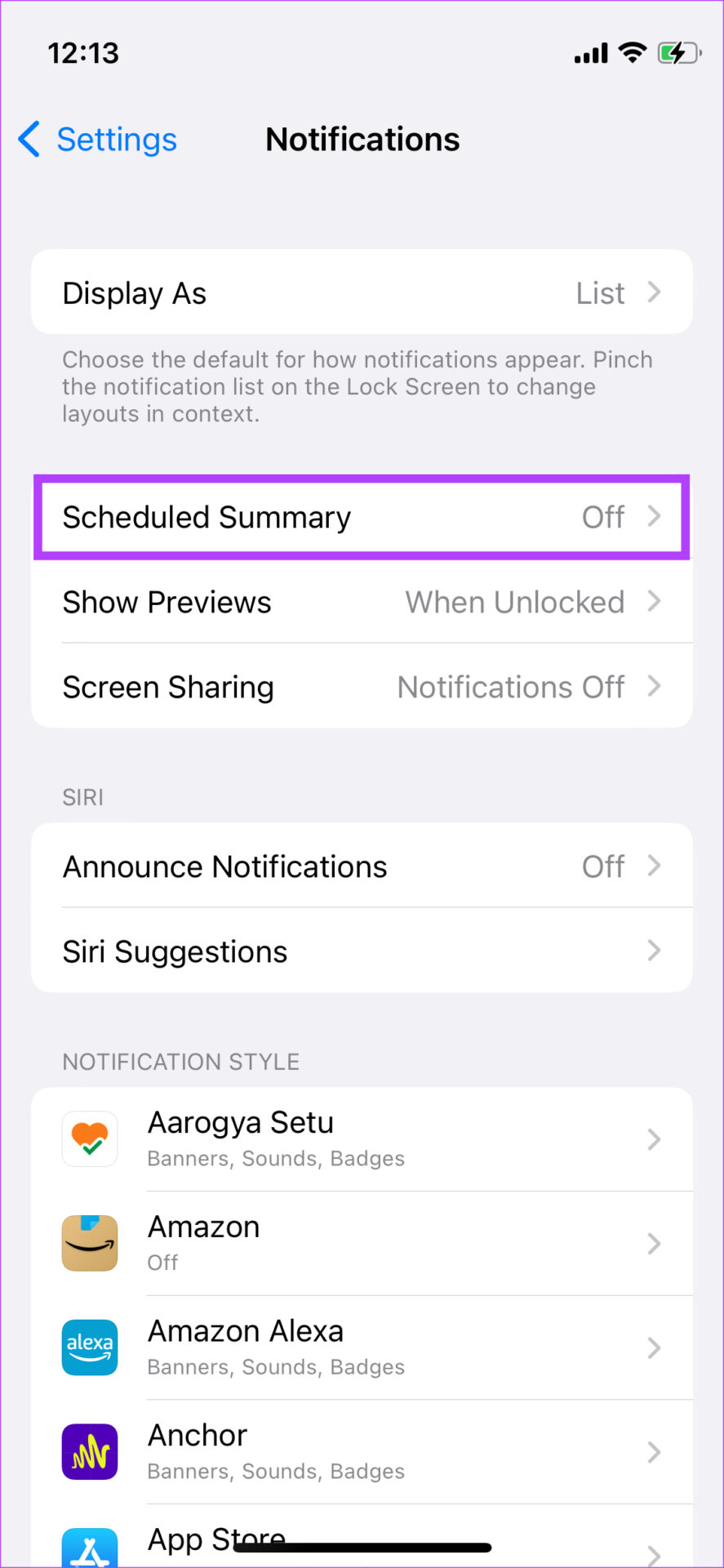
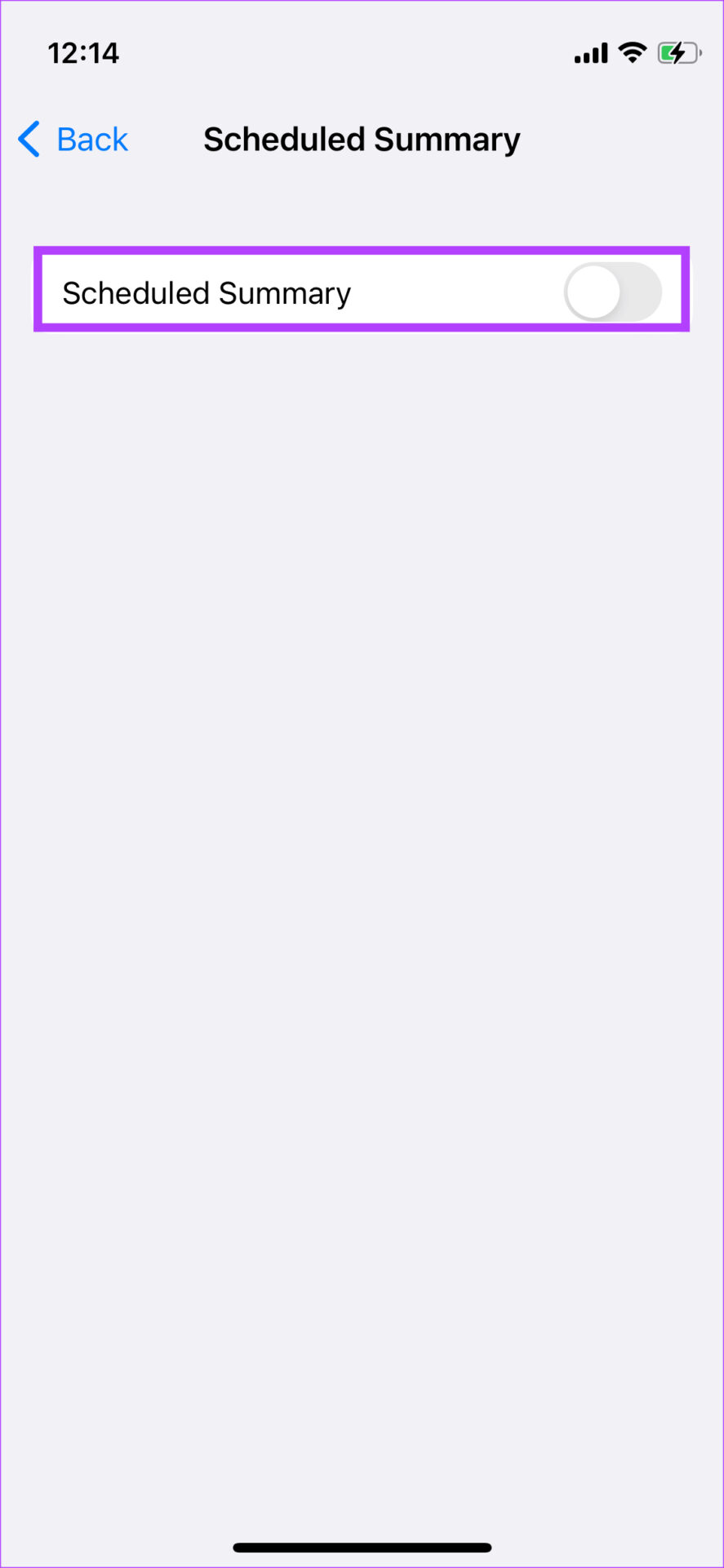
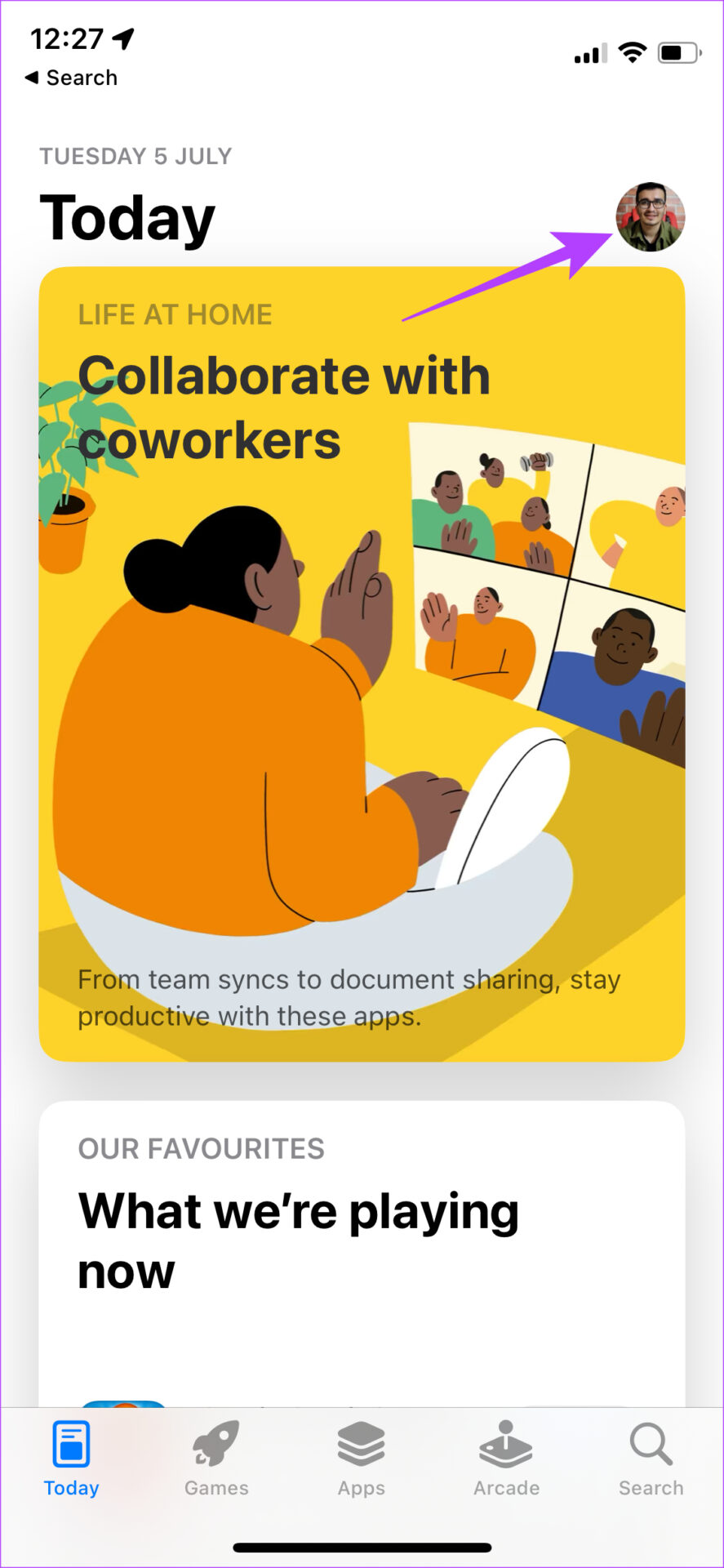
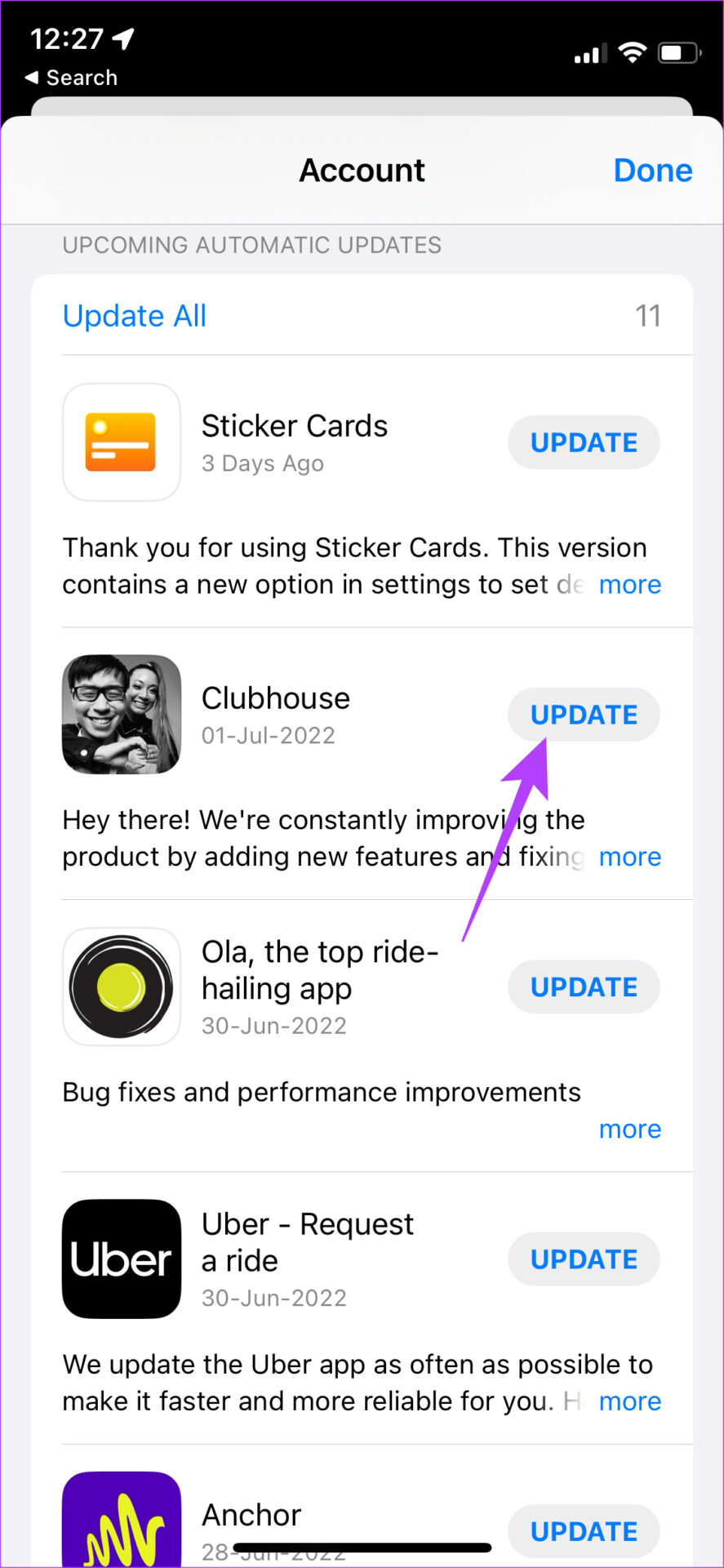
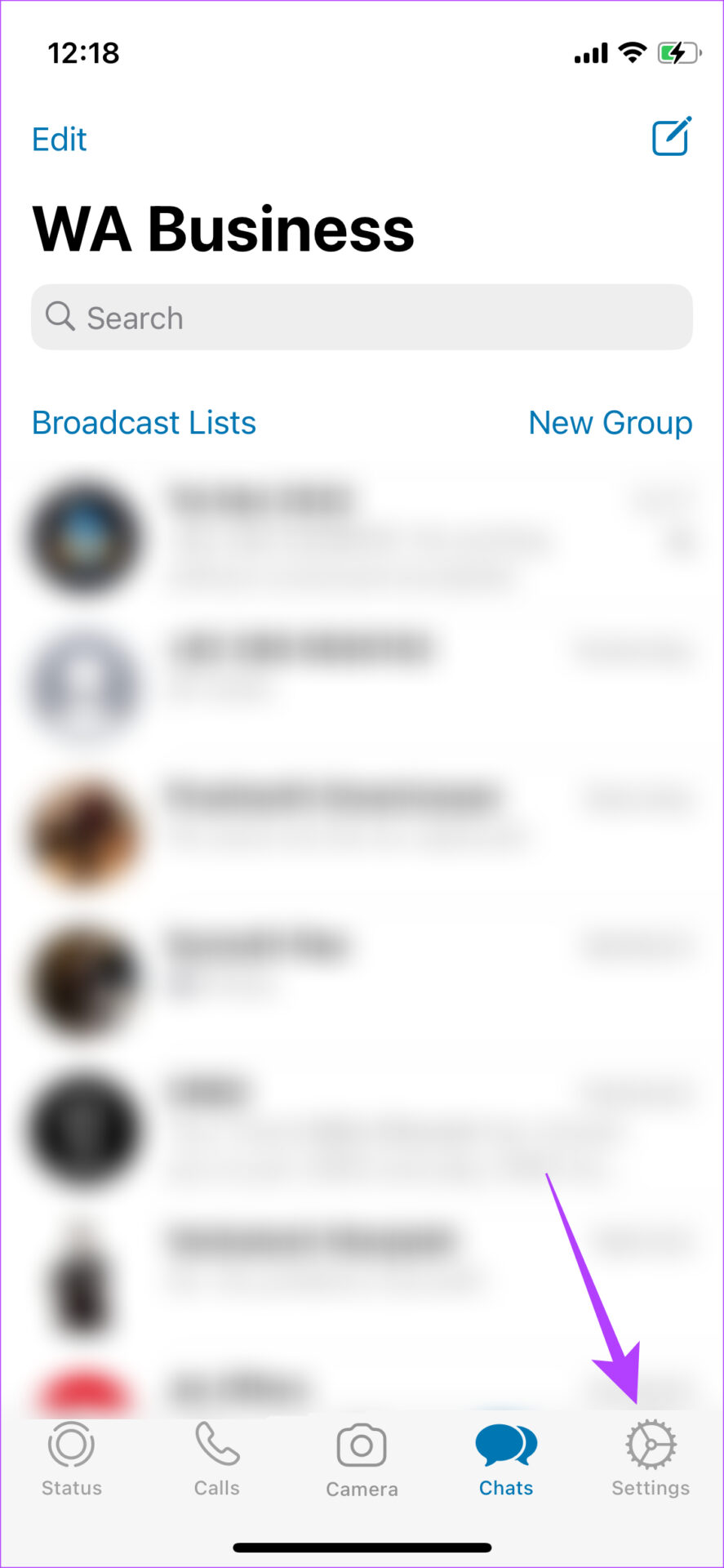
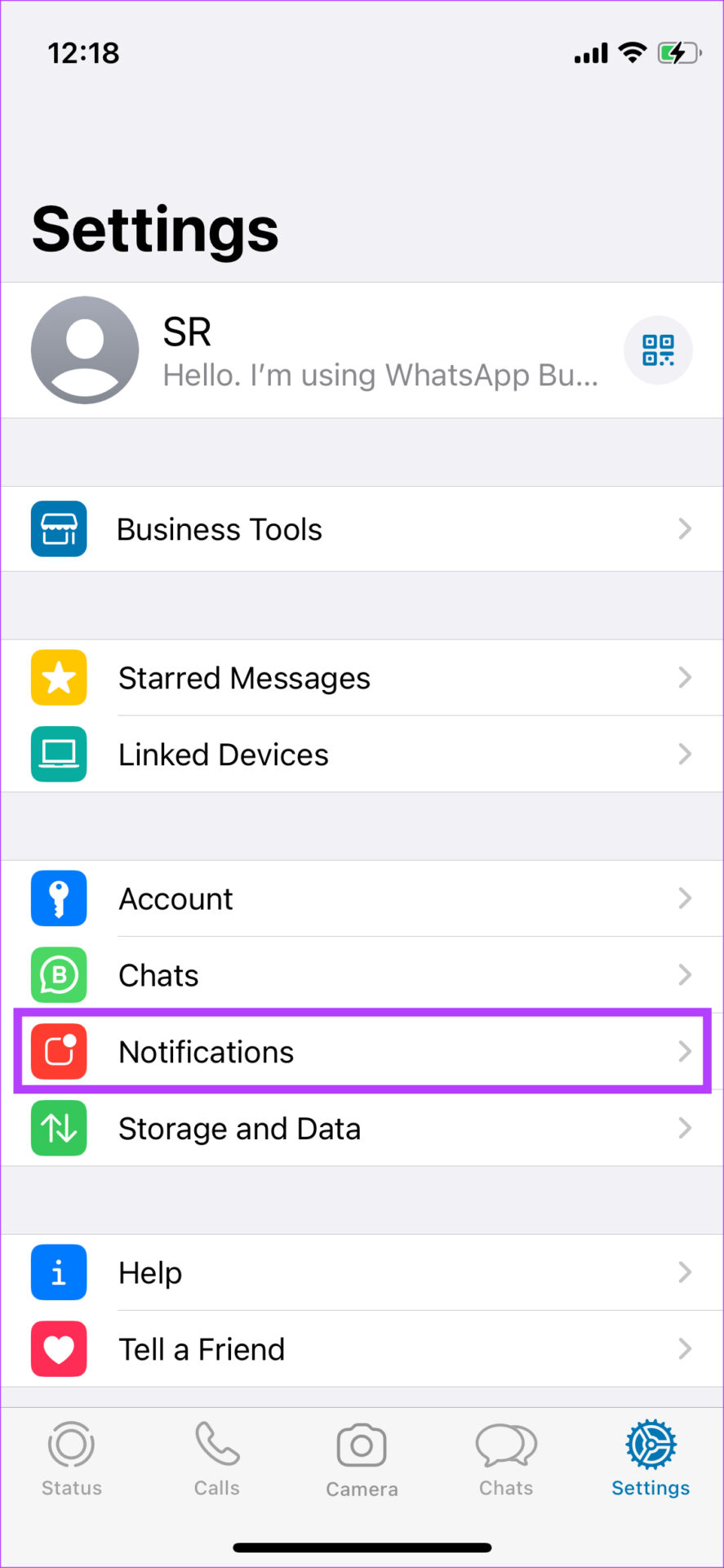
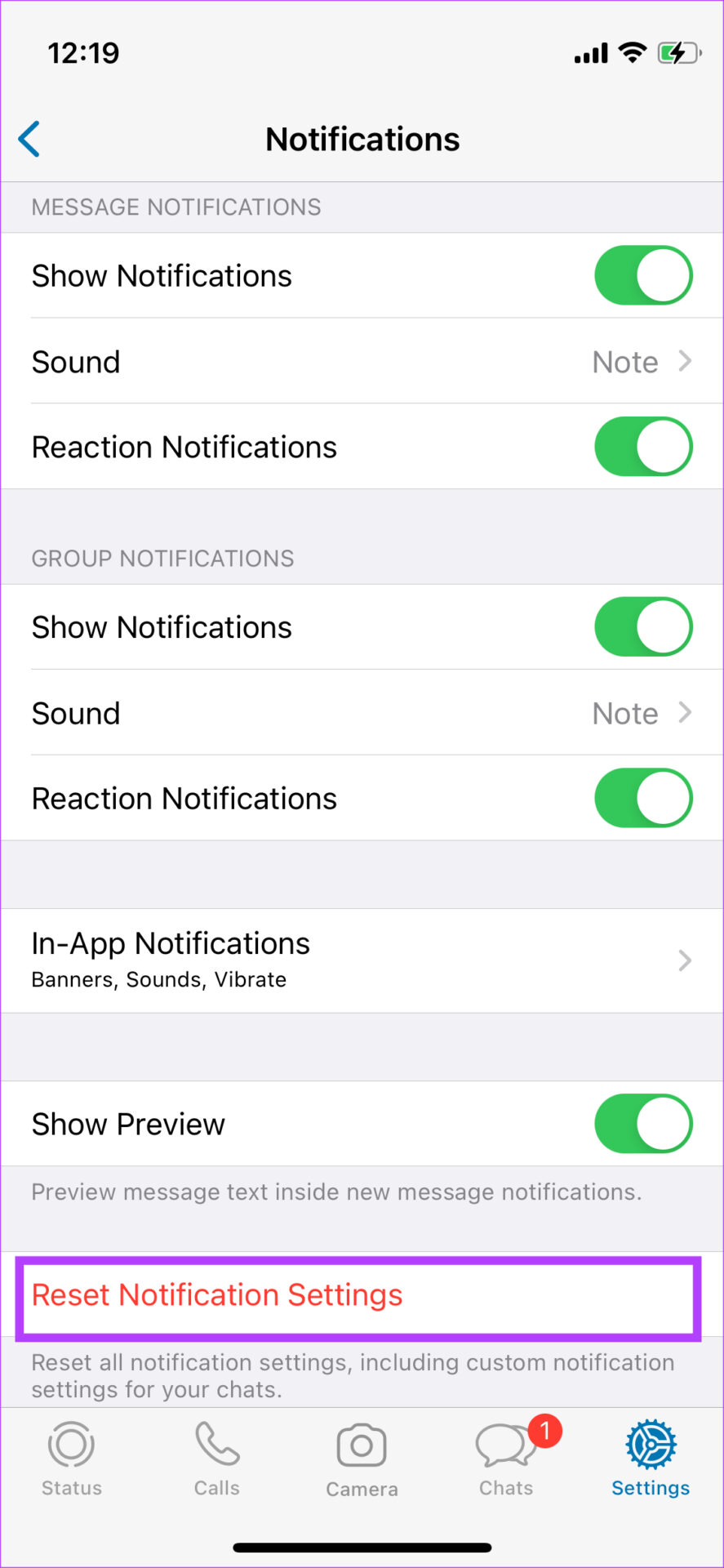
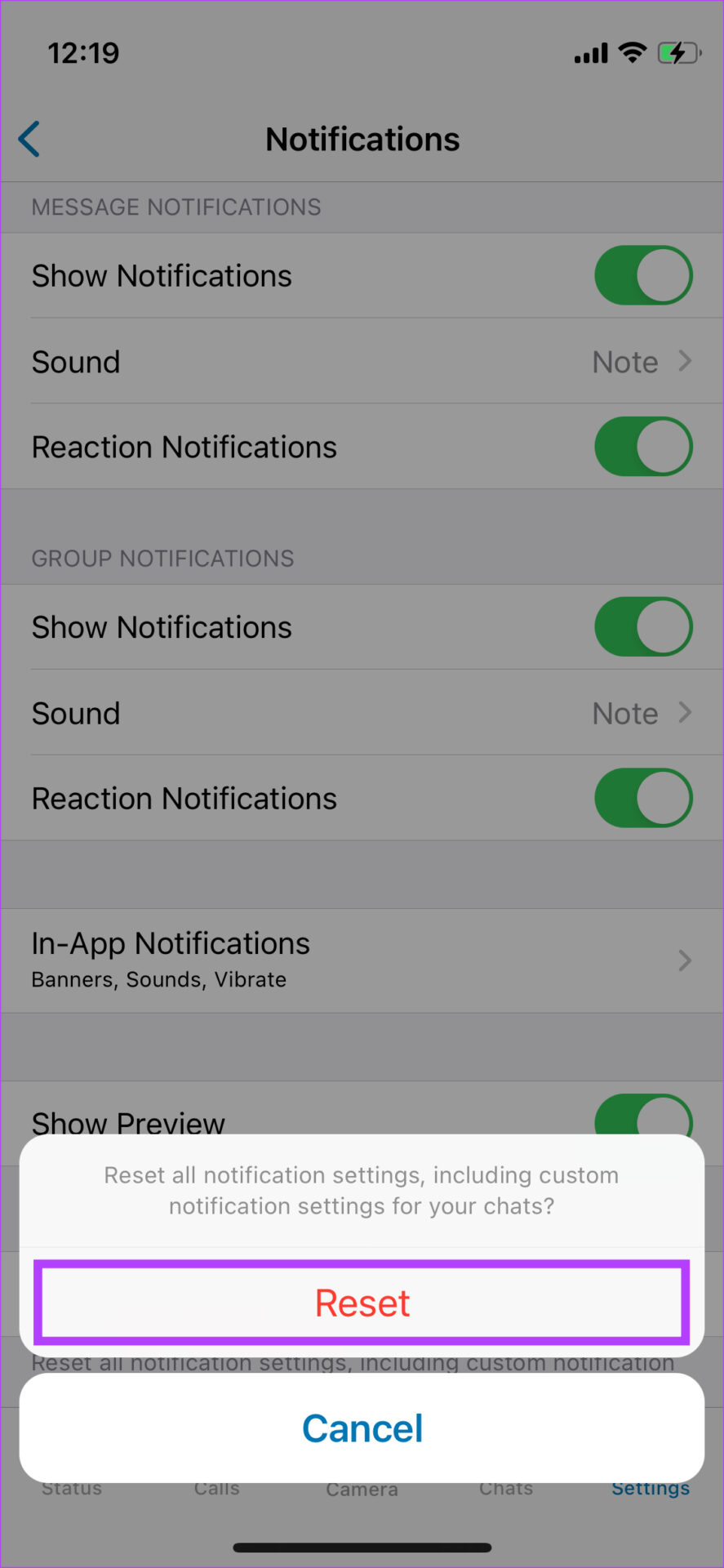
TE PUEDE INTERESAR